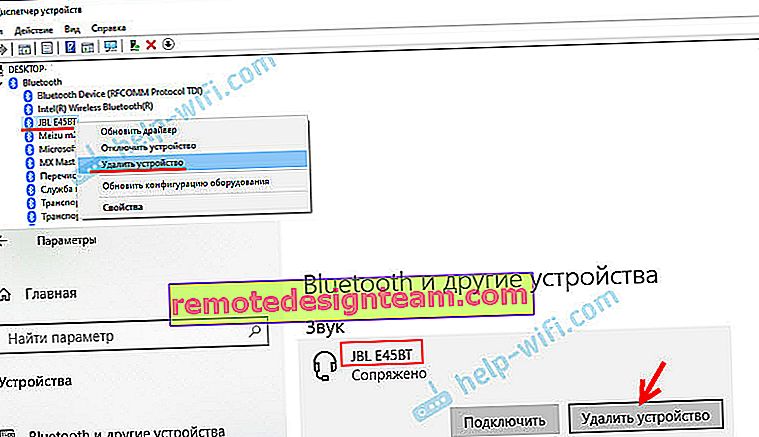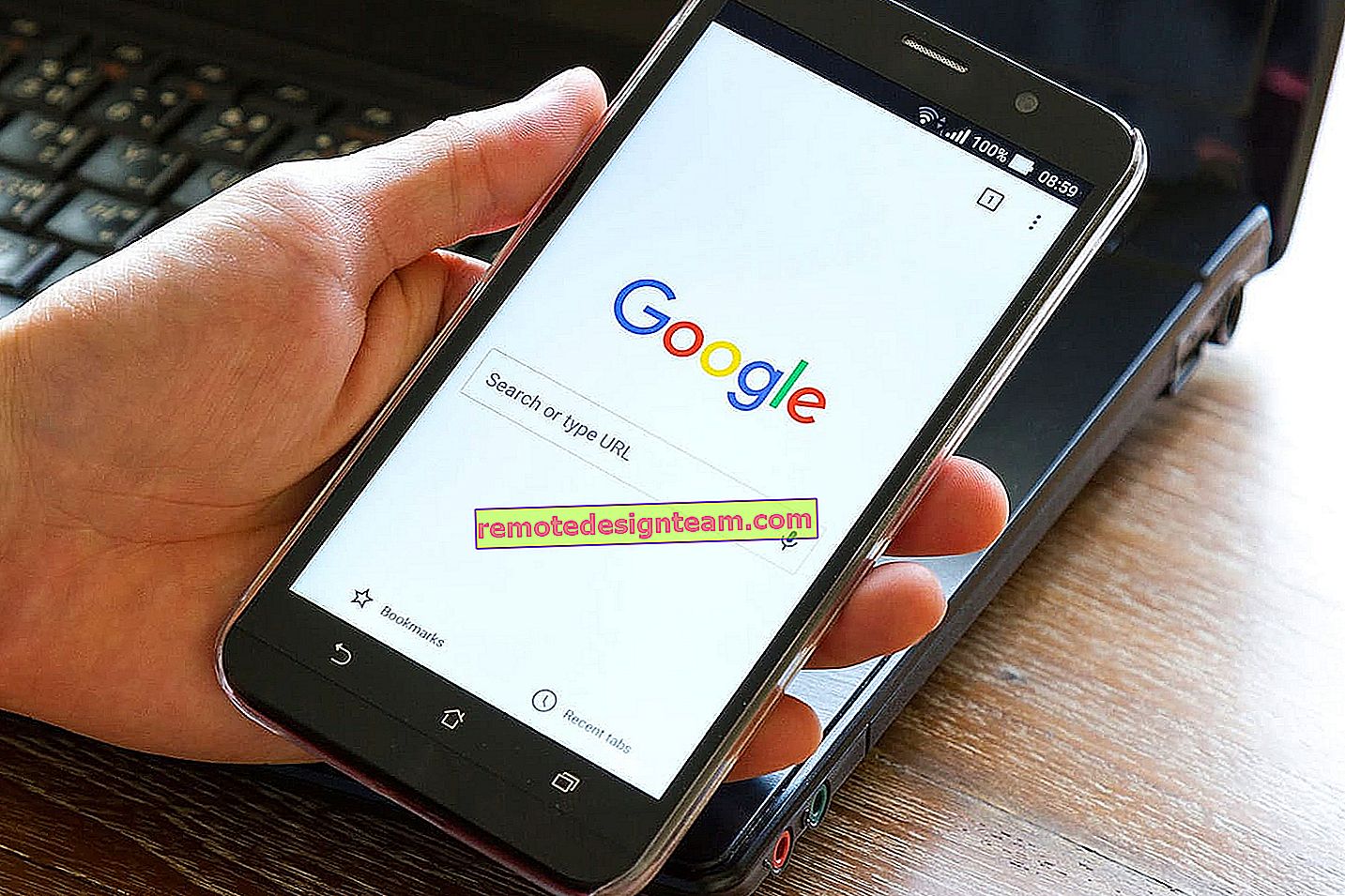Le cuffie Bluetooth non riproducono l'audio dal laptop. Non viene visualizzato sui dispositivi di riproduzione Windows
Uno dei problemi più comuni riscontrati quando si collegano le cuffie Bluetooth a un laptop o PC è quando le cuffie sono collegate ma non riproducono suoni. Cioè, il suono del laptop (nei giochi, nel browser, nel lettore) non arriva alle cuffie wireless, ma viene riprodotto dagli altoparlanti del laptop o dagli altoparlanti collegati. Allo stesso tempo, molto spesso le cuffie Bluetooth stesse non vengono visualizzate nei dispositivi di riproduzione in Windows 10, 8, 7. Non c'è modo di selezionare le cuffie come dispositivo per l'uscita audio dal computer.
Prenderemo in considerazione soluzioni legate nello specifico alla mancanza di suono dalle cuffie, e non alla connessione. L'auricolare deve essere collegato al computer. Se non riesci a connetterti, ecco una guida: come collegare le cuffie Bluetooth a un computer o laptop. Un altro problema comune è quando il laptop non vede affatto le cuffie Bluetooth. Rispondendo alle domande su questo argomento nei commenti ad altri articoli, ho notato che la maggior parte dei problemi sono legati proprio all'incompatibilità delle cuffie e del sistema / driver dell'adattatore Bluetooth. Anche se Windows trova e collega le cuffie (o un altoparlante Bluetooth, non importa), molto spesso il sistema semplicemente non capisce come lavorare con questo dispositivo. Poiché il dispositivo è nuovo e il driver / sistema non è aggiornato. E proprio per questo, molto spesso devi cercare e applicare diverse soluzioni, di cui parlerò in questo articolo.Ciò accade particolarmente spesso quando si collegano nuovi dispositivi a Windows 7, poiché il sistema è già vecchio e di solito è installato su laptop e PC con hardware obsoleto.
Controllo delle cuffie Bluetooth nei dispositivi di riproduzione Windows
Quindi hai collegato le cuffie al computer, si sono collegate, ma non c'è suono. Prima di tutto, è necessario aprire il pannello di controllo del suono, vedere se ci sono le cuffie e se vengono utilizzate come dispositivo di uscita audio predefinito.
In Windows 10, vai in Impostazioni, nella sezione "Sistema", nella scheda "Suono" e sulla destra, seleziona "Pannello di controllo audio". Oppure fai clic con il pulsante destro del mouse sull'icona del suono nel vassoio e seleziona "Apri opzioni audio", dove vai a "Pannello di controllo audio". Nella finestra "Audio", nella scheda "Riproduzione", dovrebbero esserci delle cuffie Bluetooth. È necessario fare clic con il tasto destro su di essi e selezionare "Usa come predefinito".
Accanto alle cuffie comparirà un'icona (un segno di spunta in un cerchio verde) e lo stato "Dispositivo predefinito". Successivamente, il suono dovrebbe essere riprodotto attraverso l'auricolare.
È praticamente lo stesso in Windows 7. È necessario aprire "Dispositivi di riproduzione" e impostare l'auricolare Bluetooth come dispositivo predefinito.

Se dopo queste azioni c'è silenzio dalle cuffie, non c'è suono (e dovrebbe essere: la musica è accesa, il video è aperto sul computer, c'è suono attraverso gli altoparlanti), quindi controlla le impostazioni del volume sul computer e sulle cuffie (potrebbero esserci pulsanti separati per questo). Collegare l'auricolare a un altro dispositivo (telefono, ad esempio) per il test. Succede anche che ci sia suono, ma è brutto. Ne ho scritto in un articolo separato: suono scadente nelle cuffie Bluetooth su un computer o laptop.
Se nelle impostazioni audio in Windows non ci sono affatto cuffie Bluetooth, allora ci sono spesso due ragioni:
- Le cuffie non sono ancora collegate al laptop / PC. Ne ho scritto all'inizio dell'articolo e ho fornito un collegamento alle istruzioni. Per verificare se connesso o meno, vai alle impostazioni Bluetooth sul tuo computer e controlla. In Windows 10, devi andare su "Impostazioni", nella sezione "Dispositivi" nella scheda "Bluetooth". Lì, le cuffie dovrebbero essere nello stato "Voce, musica connessa" o "Musica connessa". Nella sezione "Suono". Dovrebbe esserci un'icona a forma di cuffia accanto a loro.
 In Windows 7, è necessario aprire il "Pannello di controllo" e andare su "Hardware e suoni" - "Dispositivi e stampanti" - "Dispositivi Bluetooth".
In Windows 7, è necessario aprire il "Pannello di controllo" e andare su "Hardware e suoni" - "Dispositivi e stampanti" - "Dispositivi Bluetooth".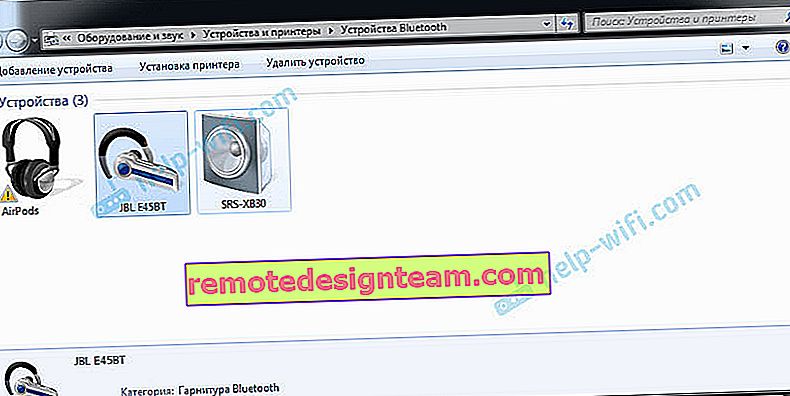 Dovrebbero esserci delle cuffie lì dentro. Ma nessun errore. Senza il punto esclamativo giallo, come ho nello screenshot vicino agli AirPods. A proposito, ho scritto dei problemi con il collegamento di AirPods in Windows 7 nell'articolo Come collegare AirPods a un computer e laptop su Windows. Ma un tale problema nei sette si verifica non solo con AirPods, ma anche con molte altre nuove cuffie.
Dovrebbero esserci delle cuffie lì dentro. Ma nessun errore. Senza il punto esclamativo giallo, come ho nello screenshot vicino agli AirPods. A proposito, ho scritto dei problemi con il collegamento di AirPods in Windows 7 nell'articolo Come collegare AirPods a un computer e laptop su Windows. Ma un tale problema nei sette si verifica non solo con AirPods, ma anche con molte altre nuove cuffie. - Le cuffie sono collegate, ma il driver non è installato, Windows non le riconosce come cuffie. Sembra così: in Windows 10, le cuffie potrebbero non essere rilevate correttamente. Ad esempio, come un telefono (icona del telefono accanto al nome). Oppure si trova nella sezione "Altri dispositivi", non "Audio".
 Device Manager potrebbe aver disinstallato le periferiche Bluetooth.
Device Manager potrebbe aver disinstallato le periferiche Bluetooth.La situazione è simile in Windows 7. Le cuffie collegate vengono visualizzate con un punto esclamativo giallo. Se fai clic con il tasto destro su di essi ed esegui "Risoluzione dei problemi", molto probabilmente vedrai un messaggio che dice "Nessun driver installato per la periferica Bluetooth".
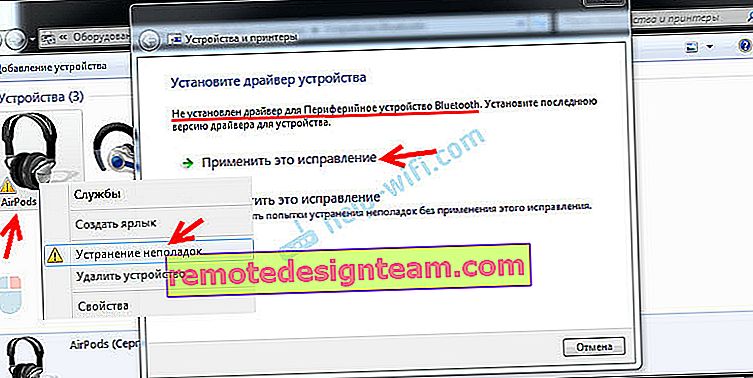 E il sistema non riesce a trovarlo e installarlo. Inoltre, non è possibile installarlo manualmente. Maggiori informazioni su questo più avanti nell'articolo.
E il sistema non riesce a trovarlo e installarlo. Inoltre, non è possibile installarlo manualmente. Maggiori informazioni su questo più avanti nell'articolo.
Di conseguenza: o le cuffie non sono affatto collegate (e devi solo collegarle), oppure sono collegate, ma il driver non è installato o è installato un driver della curva. E senza un driver, Windows non capisce che tipo di dispositivo sia e come lavorarci. Pertanto, il laptop non invia l'audio alle cuffie Bluetooth, poiché il sistema non sa affatto che si tratta di cuffie e che possono essere utilizzate per riprodurre il suono.
Cosa c'è con il driver per le cuffie Bluetooth?
Non possiamo semplicemente scaricare e installare il driver su una cuffia specifica. Per il motivo che semplicemente non esistono tali driver. Non è disponibile alcun driver per AirPods, per alcuni modelli di cuffie di JBL, Sony, Marshall, Sennheiser, Panasonic, Beats o alcune cuffie TWS cinesi, ecc. Non ci sono driver separati, puoi consultare il sito web del produttore delle tue cuffie.
Se ho capito bene, l'algoritmo per lavorare con le cuffie è stabilito nel driver dell'adattatore Bluetooth. Pertanto, tutto ciò che possiamo fare è aggiornare il driver dell'adattatore Bluetooth. Bene, qualche altro consiglio:
- Rimuovere le cuffie dall'elenco dei dispositivi collegati in Windows, rimuoverle in Gestione dispositivi, quindi ricollegarsi.
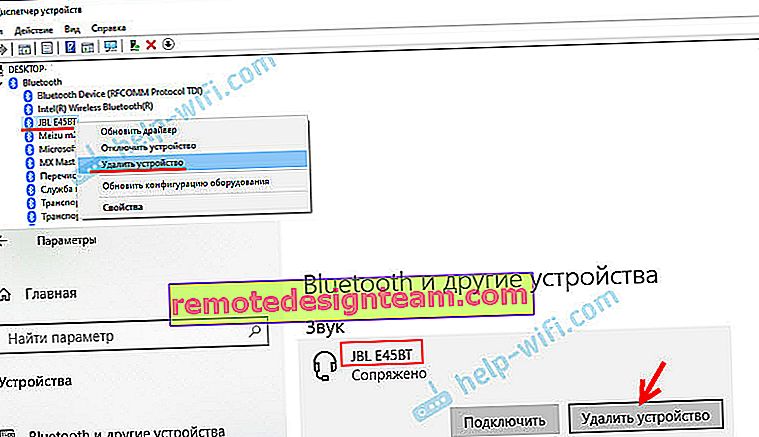
- Aggiorna (reinstalla) il driver dell'adattatore Bluetooth. Può essere scaricato dal sito Web del produttore del laptop (per il modello in uso) o dal sito Web del produttore dell'adattatore (se si dispone di un adattatore USB o PCI). Scarica il driver e inizia a installarlo.
C'è anche un momento tale che il driver più recente, di norma, può essere trovato sul sito Web del produttore del modulo wireless (Wi-Fi / Bluetooth di solito funziona attraverso un modulo, specialmente nei laptop). Se, ad esempio, hai un modulo Wi-Fi / Bluetooth di Intel (come nel mio caso), scarica il driver Bluetooth wireless per Windows 10, Windows 8 o Windows 7 dal sito Web di Intel.
- Installa eventuali aggiornamenti per il sistema operativo Windows. Molto spesso, insieme agli aggiornamenti di sistema, vengono installati gli aggiornamenti dei driver, tra i quali potrebbe esserci un driver per Bluetooth.
Dopo l'aggiornamento, prova a ricollegare le cuffie. Forse in seguito Windows li rileverà e appariranno nell'elenco dei dispositivi per la riproduzione del suono nelle impostazioni di Windows.
 In Windows 7, è necessario aprire il "Pannello di controllo" e andare su "Hardware e suoni" - "Dispositivi e stampanti" - "Dispositivi Bluetooth".
In Windows 7, è necessario aprire il "Pannello di controllo" e andare su "Hardware e suoni" - "Dispositivi e stampanti" - "Dispositivi Bluetooth".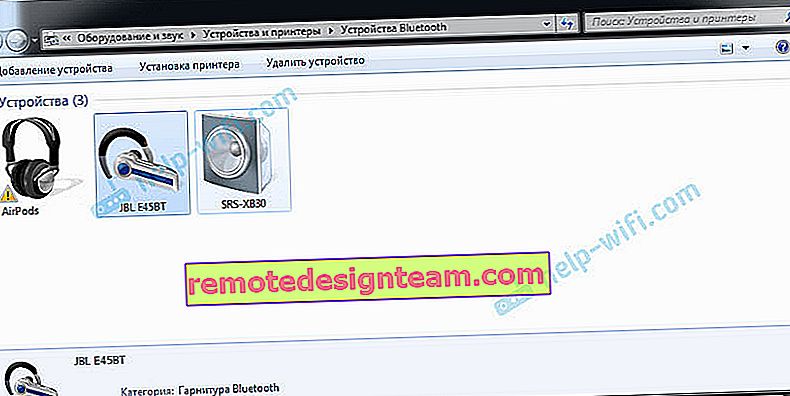 Dovrebbero esserci delle cuffie lì dentro. Ma nessun errore. Senza il punto esclamativo giallo, come ho nello screenshot vicino agli AirPods. A proposito, ho scritto dei problemi con il collegamento di AirPods in Windows 7 nell'articolo Come collegare AirPods a un computer e laptop su Windows. Ma un tale problema nei sette si verifica non solo con AirPods, ma anche con molte altre nuove cuffie.
Dovrebbero esserci delle cuffie lì dentro. Ma nessun errore. Senza il punto esclamativo giallo, come ho nello screenshot vicino agli AirPods. A proposito, ho scritto dei problemi con il collegamento di AirPods in Windows 7 nell'articolo Come collegare AirPods a un computer e laptop su Windows. Ma un tale problema nei sette si verifica non solo con AirPods, ma anche con molte altre nuove cuffie. Device Manager potrebbe aver disinstallato le periferiche Bluetooth.
Device Manager potrebbe aver disinstallato le periferiche Bluetooth.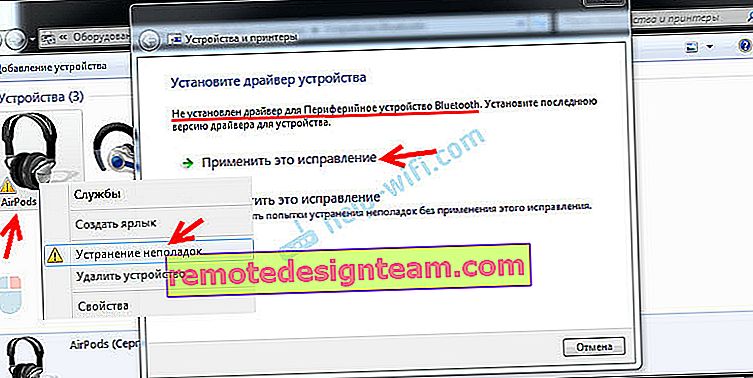 E il sistema non riesce a trovarlo e installarlo. Inoltre, non è possibile installarlo manualmente. Maggiori informazioni su questo più avanti nell'articolo.
E il sistema non riesce a trovarlo e installarlo. Inoltre, non è possibile installarlo manualmente. Maggiori informazioni su questo più avanti nell'articolo.